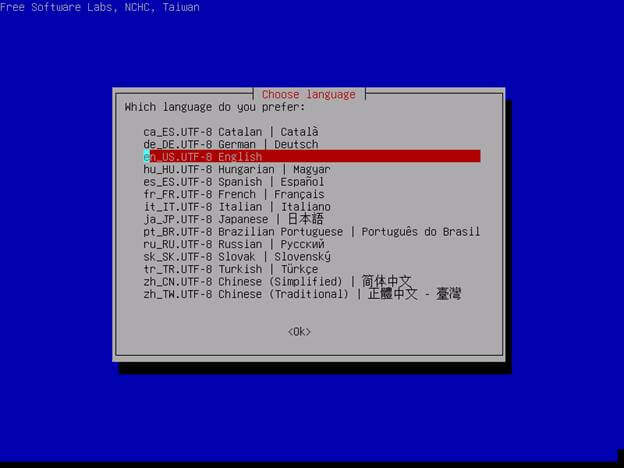Как сделать резервную копию linux
Бэкап Linux и восстановление его на другом железе
Я работаю в организации с маленьким штатом, деятельность тесно связана с IT и у нас возникают задачи по системному администрированию. Мне это интересно и частенько я беру на себя решение некоторых.
На прошлой неделе мы настраивали FreePBX под debian 7.8, нанимали фрилансера. В процессе настройки оказалось, что сервер (да, я так называю обычный PC) не хочет грузится с HDD при подключенных USB 3G модемах, которые мы используем для звонков на мобильные, колупание BIOSа не помогло. Непорядок. Решил, что нужно перенести его на другую железяку. Так появилось сразу две связанные задачи:
Опыт общения с linux-системами у меня небольшой: настройка VPN сервера на open-vpn, ftp-сервера и еще пара мелочей. Сам себя я характеризую как человека умеющего читать маны и править конфиги 🙂
Ниже я описываю свой частный случай и почему я поступил именно так. Надеюсь, новичкам будет полезно, а бородатые админы улыбнутся вспомнив молодость.
Начинаем копать теорию:
Второй способ требует наличия внешнего жесткого диска объемом не меньше раздела, который архивируем. Да и что с ним потом делать, непонятно, хранить на полочке? Остановился на tar, чуть сложнее в реализации, нужно будет создать MBR, но время создания/восстановления архива существенно меньше, хранить бэкап проще, полтора гига можно закинуть в облако и скачать, когда будет нужно. Записывать его можно на ту же live-флэшку, с которой буду грузиться.
Итак, план действия:
1. Создание бэкапа
Грузимся с live-флэшки, у меня это debian-live-7.8.0-amd64-standard.
Переключаемся на root:
Наша флэшка уже примонтирована, но в режиме только чтения, нужно перемонтировать для чтения-записи, чтобы писать туда бэкап.
Все готово для создания архива
Ждем… у меня вся подготовка и создание архива заняли 10 минут. Будь флэшка быстрее, уложился бы в 7-8 минут.
Складываем архив в надежное место за пределами офиса.
Восстановление бэкапа на другом железе
2. Размечаем диск, создаем файловую систему
Грузимся с live-флэшки, у меня все та же debian-live-7.8.0.
Переключаемся на root:
Размечаем диск. Мне понравилась утилита с псевдографическим интерфейсом cfdisk. Там все просто и понятно.
Удаляем все имеющиеся разделы. Я создал два новых раздела, один на 490 Gb под / (sda1) и 10 Gb под swap (sda2) в конце диска, т.к. он практически не будет задействован. Проверим типы разделов. Который под систему должен иметь тип 83 Linux, второй — 82 Linux swap / Solaris. Помечаем системный раздел загрузочным (bootable), сохраняем изменения и выходим.
Cоздаем файловую систему на первом разделе.
3. Распаковываем архив.
Монтируем отформатированный раздел
Распаковываем архив прямо с флэшки
4. Создаем MBR на новом диске.
Чтобы корректно создать загрузочную запись, монтируем рабочие каталоги к нашему будущему root-каталогу, у меня это /mnt. Каталоги /dev и /proc сейчас используются live-системой, используем параметр bind, чтобы они были доступны сразу в двух местах:
Переключаемся на новую систему используя chroot:
Делаем swap-раздел для новой системы:
Чтобы grub работал, нужно указать ему правильные UUID разделов в fstab, сейчас там прописаны разделы предыдущей системы:
Открываем второй терминал (Alt+F2) под root:
И видим текущие UUID разделов.
Вручную переписываем их в fstab переключаясь между Alt+F1 и Alt+F2. Да, муторно, но попытки копировать занимали у меня больше времени, чем переписывание. Сохраняем fstab.
Устанавливаем grub2. У меня один физический диск, поэтому ставим его на sda:
На чистый диск должно встать без ошибок. Обновляем информацию из fstab:
Возвращаемся в Live-систему:
Размонтируем все каталоги:
Если вылазят процессы, которые используют эти каталоги, убиваем их используя fuser.
Все, поехали. Грузимся с жесткого диска:
Здесь статья должна была закончиться, но у меня возникли проблемы с подключением к интернету. Сервер видит сеть, видит компьютеры в ней, но в интернет не ходит… а это как бы важно для телефонии.
5. Тестирование и устранение неполадок.
Показывет интерфейсы eth1 и lo, гугление сказало, что gateway можно прописать только подключению eth0, остальные рассчитаны только на работу внутри сети.
Похоже, отсутствие eth0 вызвано способом переноса системы. Находим файл, который отвечает за нумерацию интерфейсов, смотрим туда:
Действительно, там два активных интерфейса, определенных MAC’ами. Комментируем первый, второму прописываем eth0.
Перезапуск /etс/init.d/networking не помог, поэтому перезагружаемся:
Подключаем донглы, проверяем, все работает.
Спасибо за внимание.
Резервное копирование Linux серверов встроенными средствами
В инструкции описан процесс создания резервной копии системы с операционной системой Linux с помощью утилиты dd и tar.
Что это такое?
Создание резервной копии с помощью dd
Команда dd копирует файл, преобразуя в процессе формат данных, в соответствии с указанными операндами. Программа генерирует необработанные файлы, которые могут быть прочитаны многими другими программами. dd является самой старой утилитой для создания образов и не обладает некоторыми полезными опциями, но при этом все еще используется.
Чтобы сделать запасную копию вашего жесткого диска используйте следующую команду:
dd if= of= bs=8M conv=sync,noerror
Примечание: на целевом диске должно быть достаточно места, т.е. не менее того объема, который занимает исходный диск.
Виртуальный сервер на базе Linux
Восстановление из резервной копии с помощью dd
Чтобы сделать восстановление вашего жесткого диска из резервной копии используйте следующую команду:
dd if= of= bs=8M conv=sync,noerror
dd if=/mnt/backup/sda.img of=/dev/sda bs=8M conv=sync,noerror
Создание резервной копии с помощью tar
Чтобы сделать бекап вашей системы используйте следующую команду:
Восстановление из резервной копии с помощью tar
Для восстановления из резервной копий вашей системы используйте следующую команду:
Создавать резервную копию очень удобно по настроенному расписанию, о том как настроить планировщик Linux Cron читайте в нашей статье. Это позволит автоматизировать создание копий сервера или данных.
Примечание:
В рамках нашего сервиса есть услуга резервного копирования серверов, копирование выполняется 1 раз в сутки на территориально удаленный дисковый массив, при этом вам не нужно самостоятельно выполнять настройки резервирования, а сохранность копии не зависит от работоспособности сервера.
Как сделать резервную копию системы на Ubuntu/Linux?
Своевременно сделанная резервная копия операционной системы Ubuntu является одной из самых важных профилактических мер, направленных на поддержание стабильности работы сервера и его экстренное восстановление в случае аварии или сбоя. Но данная инструкция будет полезна и простым пользователям десктопных систем, которые с её помощью смогут создавать своеобразную точку восстановления данных. Для выполнения процедуры создания резервной копии пригодится утилита, необходимая для создания и редактирования архивов в ОС Linux – tar.
Создание копии системных данных
Пошагово создание резервной копии системы Ubuntu выглядит следующим образом:
2. Смотрим количество места, которое уже использовано системой, и которое остается свободным. Поскольку backup будет сжиматься в архив, то по объему он получится в разы меньше, чем занимает ОС на данный момент.
Как указано в описанном выше конкретном случае система находится по адресу /dev/sda2 и своим объемом она занимает в целом 2.1G объема. Бекап будет скопирован в корневой раздел этого же диска, где имеется 67 Гб свободного пространства.
3. Для продолжения создания резервной копии системы Linux перемещаемся в корневой раздел cd /.
Полученный архив с файлами следует надежно хранить отдельно и при необходимости его можно будет сразу использовать для восстановления данных системы.
Пошаговая инструкция по восстановлению из back-апа
Проще всего восстанавливать систему на том же оборудовании с теми же виртуальными разделами, с которых делался бекап. Это займет всего несколько минут. Порядок действий будет таков:
1. Выполняем загрузку с диска Live CD Linux, никаких сторонних программ не требуется, и копируем архив в корневой каталог.
2. Распаковываем выбранный архив непосредственно в папку расположения
3. Остается только прописать место, куда выполняется загрузка. Если разметка делалась с помощью GParted, то стоит предусмотреть около 10 свободных мегабайт, в противном случае grub2 может и не стать.
4. Далее нужно создать отдельные каталоги /proc /sys. При перезагрузке обратите внимание на логи в процессе загрузки.
Если системные данные нужно перенести на новое устройство, то всё слегка усложняется:
1. Распаковываем наш архив.
2. С помощью Live CD проверяем распределение дисков и их объем.
3. При повторной перезагрузке сервера входим в grub2 и редактируем названия имеющихся дисков.
4. Когда запуск невозможен при «отсутствии файловой системы», придется переделать заново initrd загрузчик, с учетом требуемых модулей. Для этого примонтируют разделы /proc и /sys к базе, где компилируются /mnt/proc /mnt/sys, а потом можно пройти авторизацию в chroot /mnt.
Это наиболее легкий способ создания и последующего восстановления из резервной копии работающей системы Linux, ведь в процессе не требуется устанавливать сторонние утилиты.
Программы резервного копирования Linux
Системные администраторы шутят, что люди делятся на два типа: те кто не делает резервные копии и те, кто уже делает резервные копии. В работе любого пользователя или системного администратора рано или поздно возникнет момент, когда что-то сломается и важные данные будут утеряны. Если до этого человек резервных копий не делал, то теперь научится и начнёт делать.
Если для домашних пользователей это, в принципе, не очень актуально, то для производственных серверов потеря данных может привести к большим финансовым потерям, поэтому важно всегда иметь хотя бы копию файлов и базы данных просто на всякий случай. В этой статье мы рассмотрим основные инструменты, которые можно использовать для резервного копирования различных элементов системы.
Программы для резервного копирования в Linux
1. Rsync
Утилита rsync не предназначена специально для резервного копирования, но её можно для этого использовать. Эта программа позволяет копировать файлы из одного компьютера на другой по протоколу SSH или своему собственному протоколу Rsync, но для последнего понадобиться чтобы на целевом компьютере был установлен сервер Rsync. Одно из преимуществ программы в том, что она позволяет не передавать через сеть всё содержимое файлов, а только те данные, которые изменились с последнего копирования. Это удобно для того чтобы не перегружать сеть лишними операциями. Никаких автоматизированных решений здесь нет, вам самим придётся настраивать что и куда копировать. Подробнее про Rsync читайте в этой статье.
2. AutoMysqlBackup
Если вам надо делать резервную копию базы данных MySQL, то для этого нельзя просто скопировать все файлы базы данных. Лучше скопировать нужные базы с помощью специального инструмента. К таким инструментам относится скрипт AutoMySQLBackup. С помощью него вы можете настроить регулярное резервное копирование вашей базы данных на другой сервер или в облако. Поддерживается ротация и удаление устаревших резервных копий.
3. Duplicity
4. Rdiff-backup
Ещё одна небольшая утилита для резервного копирования, похожая на rsync. Она написана на Python и позволяет делать резервные копии только изменённых файлов. Кроме того, можно хранить резервную копию на другом сервере. На удалённый сервер можно записывать данные по протоколу rsync или ssh.
5. Bacula
Это уже не просто скрипт, а полноценная система резервного копирования, которую надо размещать на нескольких серверах. Она состоит из нескольких компонентов, каждый из которых имеет своё предназначение. Программа имеет открытый исходный код и предназначена, в первую очередь, для предприятий. Кроме полных резервных копий, так же как и в Rsync поддерживаются инкрементные, когда копируются только изменённые данные.
6. Backupninja
7. Kbackup
Это небольшая графическая утилита для резервного копирования файлов разработанная для KDE. Позволяет выполнять как полные резервные копии так и архивировать только изменённые файлы. Копии хранятся только на том же компьютере, что и установлена программа, а автоматическое резервное копирование не поддерживается.
8. BackupPC
Это кроссплатформенная программа для резервного копирования, разработанная для больших предприятий. Для управлением резервным копированием используется веб-интерфейс. Можно делать как полные резервные копии, так и только для изменённых файлов. Можно запланировать автоматическое обновления или настроить уведомления о необходимости делать резервные копии.
9. Amanda
Amanda расшифровывается как Advanced Maryland Automatic Network Disk Archiver. Это тоже кроссплатфноменная программа для резервного копирования, созданная, в первую очередь, для предприятий. Она может располагаться на нескольких компьютерах, благодаря клиент-серверной архитектуре и сохранять резервные копии на другой сервер. Для создания резервных копий используются системные утилиты, в Linux это tar.
10. Back In Time
Это простая графическая утилита для настройки автоматического резервного копирования. Поддерживается как копирование на локальный компьютер, так и хранение копий удалённо. Вы можете выбрать папки, которые надо копировать и расположение, куда копировать.
11. Box Backup Tool
Ещё один инструмент корпоративного уровня. Его можно установить на несколько машин и выполнять резервное копирование между ними. Программой можно управлять только с помощью командной строки. Поддерживаются инкрементальные копии, а также шифрование данных.
12. Luckybackup
Это ещё одна оболочка над утилитой rsync, только на этот раз с графическим интерфейсом. Она позволяет планировать автоматическое резервное копирование, выполнять полные копии или только синхронизировать изменения с сервером. Интерфейс утилиты интуитивно понятный и достаточно удобен в использовании.
13. Timeshift
Раньше мы рассматривали программы, предназначенные для резервного копирования отдельных файлов и каталогов, однако существуют программы предназначенные для полного копирования всех файлов операционной системы. К ним относится Timeshift. Программа имеет как графический так и консольный интерфейс и позволяет создавать резервные копии системы с помощью rsync или btrfs. Подробнее об её возможностях читайте тут.
14. Clonezilla
В отличие от Timeshift программа Clonezilla поставляется на отдельном образе и запускается из BIOS. Она позволяет создать резервную копию как Linux так и Windows потому что копирует весь диск побайтово и потом позволяет всё это восстановить. Подробнее о том как пользоваться Clonezilla читайте в отдельной статье.
15. Systemback
Утилита Systemback чем-то похожа на Timeshift. Она тоже позволяет создавать точки восстановления операционной системы и потом с помощью них восстанавливать работу вашего дистрибутива. Кроме того, с помощью утилиты можно скопировать систему на другой диск или создать LiveCD образ для будущего восстановления.
Выводы
Всегда помните, что резервное копирование очень важно, оно помогает предотвратить потерю данных. Существует огромное количество программ резервного копирования Linux, которые помогут регулярно копировать ваши данные.
Вы можете выбрать один из выше рассмотренных инструментов, просто выберите что для вас подходит лучше. Если вы используете другую программу, не описанную здесь, напишите в комментариях!
Резервное копирование системы
Содержание
Как известно, «пользователи компьютера делятся на тех, кто делает бэкапы, и тех, кто будет их делать». В этой статье мы рассмотрим различные способы резервного копирования (бэкапа) всей системы и, соответственно, восстановления из резервной копии.
Одним из наиболее популярных способов создания простейшего бэкапа является архивация данных с помощью tar. Преимуществами данного способа являются возможность инкрементного бэкапа (добавления файлов в существующий архив, удаления или изменения таковых), возможность извлечения из архива отдельных файлов, а также присутствие tar практически в любой Linux-системе.
Создание архива
Для начала создайте точки монтирования для корневого раздела и для раздела, на котором вы собираетесь создавать бэкап, например так
Смонтируйте оба раздела. Для большей надежности можно смонтировать корневой раздел в режиме read-only (только для чтения), чтобы исключить вероятность случайного изменения данных
В случае, если вы используете отдельные разделы для /boot, /usr, /home и пр. и хотите включить их содержимое в бэкап, примонтируйте их в соответствующие папки
При необходимости создайте на бэкап-разделе папку, в которой вы хотите разместить архив, например
Теперь можно приступить к созданию архива. Чтобы создать архив с gzip-сжатием, выполните
Для bzip2-сжатия используйте
По завершении процесса отмонтируйте все смонтированные разделы
Восстановление из архива
Создайте точки монтирования для корневого раздела и раздела, на котором хранится ваш архив
Примонтируйте раздел с архивом-бэкапом
Отформатируйте корневой раздел в ту же (или другую) ФС. Если вы используете отдельные разделы для /usr, /boot и пр. и архивировали их, отформатируйте их тоже
(если вы восстанавливаете систему на новый жесткий диск, разметьте его с помощью fdisk/gparted и отформатируйте разделы)
Смонтируйте свежесозданные ФС
Теперь можно распаковать содержимое архива на место
Сохраните файл, выйдите из редактора и отмонтируйте все смонтированные разделы
Данный метод имеет следующие преимущества:
Однако, есть целый ряд недостатков:
Создание образа
Нельзя допускать, чтобы данные на разделе изменялись во время копирования, иначе данные в образе будут противоречивы, а сам бэкап — бесполезен. Можно выбать один из следующих вариантов:
Создайте точки монтирования для корневого и бэкап-разделов
Смонтируем раздел для бэкапа
Отмонтируйте корневой раздел
Все, можно приступать к процессу.
Монтируем тот раздел, куда будем сохранять бэкап
Выполняем операцию, по созданию бэкапа
а заодно про conv=sync (нужен ли он)
Для слабых компьютеров имеет смысл применить вариант без архивации «на лету»
При желании вы сможете позже сжать образ с помощью любого архиватора на другом компьютере
Если вы хотите видеть вывод данных о работе dd постоянно (через определенные промежутки времени), то во второй консоли следует ввыполнить:
Повторите все этапы для отдельных разделов (/boot, /usr и пр.), если таковые имеются.
По завершении процесса отмонтируйте бэкап-раздел
Восстановление раздела из образа
Смонтируйте раздел с образом-бэкапом
Собственно, можно приступать (дополнительных манипуляций вроде форматирования раздела в данном случае не требуется)
Или же для несжатого образа
Монтирование образа
С образом раздела, сделанным с помощью dd можно работать как с настоящим разделом, т.е. записывать на него файлы, удалять или изменять существующие и т.д. Для этого нужно лишь смонтировать образ как loop-устройство
Если вы применяли архивацию при создании файла-образа, сначала распакуйте его с помощью того же архиватора, например
Теперь можно смонтировать образ
(С опцией loop программа mount автоматически «подцепит» файл-образ на свободное loop-устройство, после чего смонтирует файловую систему)
Теперь вы можете работать с содержимым образа как с обычной файловой системой, все ваши изменения запишутся в образ. По завершении работы отмонтируйте образ как обычную ФС
Создание образа
Перед началом операции убедитесь, что ни один из разделов данного жесткого диска не смонтирован. Сделать это можно запустив команду mount без параметров.
Теперь можно приступать
В зависимости от размера жесткого диска и производительности компьютера процедура может занять продолжительное время (до нескольких часов). По завершении отмонтируйте бэкап-раздел
Восстановление из образа
Убедитесь, что ни один раздел восстанавливаемого диска не используется. Смонтируйте бэкап-раздел
Можно приступать к процедуре
Или же для несжатого образа
По завершении отмонтируйте бэкап-раздел
Не используйте оба жестких диска («дубликат» и «оригинал») одновременно! При подключении обоих дисков в системе будет по два раздела на каждый UUID, что приведет к проблемам в работе или невозможности загрузки
Монтирование образа
По аналогии с образом раздела вы можете работать с образом жесткого диска как с обычным жестким диском. В данном случае процедура несколько усложняется, поскольку образ содержит несколько разделов.
Теперь мы имеем устройство, являющееся для системы жестким диском, но не имеем доступа к его разделам. Добраться до разделов поможет программа kpartx (может потребоваться установка одноименного пакета)
Теперь можно работать с разделами и ФС на них. Например, смонтировать бывший sda5 и записать на него файлы
По заверешнии отмонтируйте раздел
Удалите устройства-разделы с помощью kpartx
и освободите loop-устройство
Все! Изменения записались, а ваш образ снова стал обычным файлом
С другой стороны, данный способ имеет ряд преимуществ:
Создание копии
Создайте точки монтирования для корневого и бэкап-разделов
Смонтируйте оба раздела
Смонтируйте разделы для /usr, /boot и пр., если таковые имеются
Создайте на бэкап-разделе папку для своего бэкапа
По завершении процесса отмонтируйте все разделы
Восстановление из копии
Создайте точки монтирования для разделов
Отформатируйте корневой раздел и разделы /usr, /boot и пр., если таковые имеются. (Про форматирование разделов с сохранением UUID см. в разделе про tar)
Смонтируйте свежесозданные ФС
Процесс копирования происходит аналогично, только в обратном направлении
По завершении копирования отредактируйте fstab, исправив UUID разделов
squashfs
Она имеет целый ряд преимуществ, таких как:
Из недостатков можно выделить следующее:
Последний пункт означает, что для начала вам потребуется подобрать дистрибутив, содержащий пакет утилит для squashfs или же имеющий возможность установки из репозитория. В качестве примера можно предложить Parted Maigc, а вообще-то подойдет и liveCD Ubuntu, нужно будет просто установить пакет squashfs-tools
Создание образа
Cоздайте точки монтирования для корневого и бэкап-разделов
Cмонтируйте оба раздела
Cмонтируйте отдельные разделы для /boot, /usr и пр. (если имеются) в соответствующие папки
Все, можно приступать. Для создания образа используется утилита mksquashfs
В отличие от многих других инструментов mksquashfs покажет индикатор прогресса с указанием процентов. По завершении программа также выведет информацию о количестве файлов/папок/ссылок, коэффициенте сжатия и пр.
Готово! Осталость лишь отмонтировать разделы
Восстановление из образа
Создайте точки монтирования для разделов
Отформатируйте корневой раздел и разделы /usr, /boot и пр., если таковые имеются. (Про форматирование разделов с сохранением UUID см. в разделе про tar)
Смонтируйте свежесозданные ФС
Можно приступать! Для распаковки образа используется утилита unsquashfs
Как и при создании образа, вы увидите индикатор прогресса и множество другой полезной информации.
По завершении отредактируйте fstab, заменив UUID разделов на новые (если вы форматировали разделы с теми же UUID, пропустите этот шаг)
Сохраните файл и отмонтируйте все разделы
Монтирование образа
(Опция ro не обязательна, т.к. записать туда все равно ничего не получится)
Теперь вы можете скопировать из образа любые нужные файлы. Добавить что-либо таким способом не получится, для этого нужно будет опять воспользоваться mksquashfs
По завершении отмонтируйте образ как обычную ФС
rsync
Простое использование
Синтаксис rsync подобен cp :
Сохранение предыдущих копий
Строго говоря rsync не является средством резервного копирования – это средство синхронизации. Это важно при создании регулярных копий, поскольку, если какой либо важный файл был удалён в рабочем каталоге источнике – rsync удалит его и в резервной копии. Для повышения сохранности данных целесообразно сохранять старые резервные копии. Однако простое сохранение нескольких копий потребует много памяти на жёстком диске. Если копии имеют много одинаковых файлов, то это приводит к ненужной избыточности. Эту проблему позволяет решить использование жёстких ссылок.
Суть состоит в том, что в современных файловых системах (в том числе Ext4) адресация файла производится в два этапа: имя файла указывает на уникальный номер файла (индексный дескриптор или i-node), а этому номеру сопоставлены сами данные. Любое имя файла это, по факту, жёсткая ссылка на этот номер. Следовательно, файл (набор данных) может иметь несколько имён и быть разных каталогах, а это позволяет устранить избыточность в случае необходимости дублирования файлов (ведь жёсткая ссылка занимает мало памяти). Сами данные не удаляются до тех пор пока не будет запрошено удаление последней жёсткой ссылки.
Существенное ограничение состоит в том, что жёсткие ссылки возможны только в пределах одной файловой системы.
Синхронизация содержимого каталога для текущей резервной копии с каталогом источником:
В каталоге « /backup/latest/ » будет создана копия всех необходимых файлов и каталогов из источника и удалено всё лишнее.
Создание ещё одной текущей резервной копии без избыточности:
При следующем создании резервной копии rsync удалит в каталоге « /backup/latest/ » файлы которые были удалены/исключены/изменены в каталоге источнике (измененные файлы сначала удаляются, а затем записывается новая версия). Однако удалены будут лишь имена файлов (те же жёсткие ссылки), сами файлы (данные) сохранены, поскольку на них были созданы жёсткие ссылки в соседнем каталоге командой «cp».
Прочие инструменты
Существует масса приложений для создания бекапов в Linux. Можно воспользоваться поиском по слову «backup» в Центре приложений Ubuntu, чтобы найти доступные в Ubuntu программы для работы с резервными копиями.
Для корпоративной среды и просто для достаточно масштабных и критичных заданий бекапа можно порекомендовать разобраться в одной из самых популярных и мощных систем резервного копирования для Linux, которая называется Bacula.
Также существуют различные LiveCD-дистрибутивы, специально предназначенные для резервного копирования данных. вот наиболее популярные из них:
CLonezilla
Parted Magic
LParted
Ещё немного о сохранении данных
220В или падения метеорита на системный блок компьютера.